
Brian Curtis
0
1192
147
Belgeleri PDF olarak kaydetme Herhangi Bir Platformdan PDF'ye Nasıl Yazdırılır Herhangi bir Platformdan PDF'ye Nasıl Yazdırılır PDF'ye bir dosya yazdırmanız mı gerekiyor? Hangi cihazı kullanıyor olursanız olun, düşündüğünüzden daha kolaydır. Tüm seçeneklerinizi özetledik. Windows 10'da daha kolay olamazdı ve bu özelliği özellikle gelen kutunuzdan silmeden önce e-postalarınızı kaydetmeniz gerektiğinde kullanışlı olabilir.
Bu yöntem, herhangi bir masaüstü e-posta istemcisinin yanı sıra web e-posta istemcileri ile de çalışacaktır..
- Kaydetmek istediğiniz e-postayı açın ve Dosya > baskı. (Windows'da Ctrl + P klavye kısayolunu veya Mac'te Command + P tuşlarını da kullanabilirsiniz.)
- Bir masaüstü programı kullanıyorsanız, Yazıcı altındaki açılır menüde PDF'ye Microsoft Yazdır ve tıklayın baskı buton. Tarayıcınızda bir e-posta platformu kullanıyorsanız, Hedef, tıkla Değişiklik düğme ve altı Yerel Hedefler seçmek PDF'ye Microsoft Yazdır.
- Bu, dosya adını girebileceğiniz ve PDF'nizi kaydetmek istediğiniz dosya konumunu seçebileceğiniz bir iletişim kutusu açacaktır..
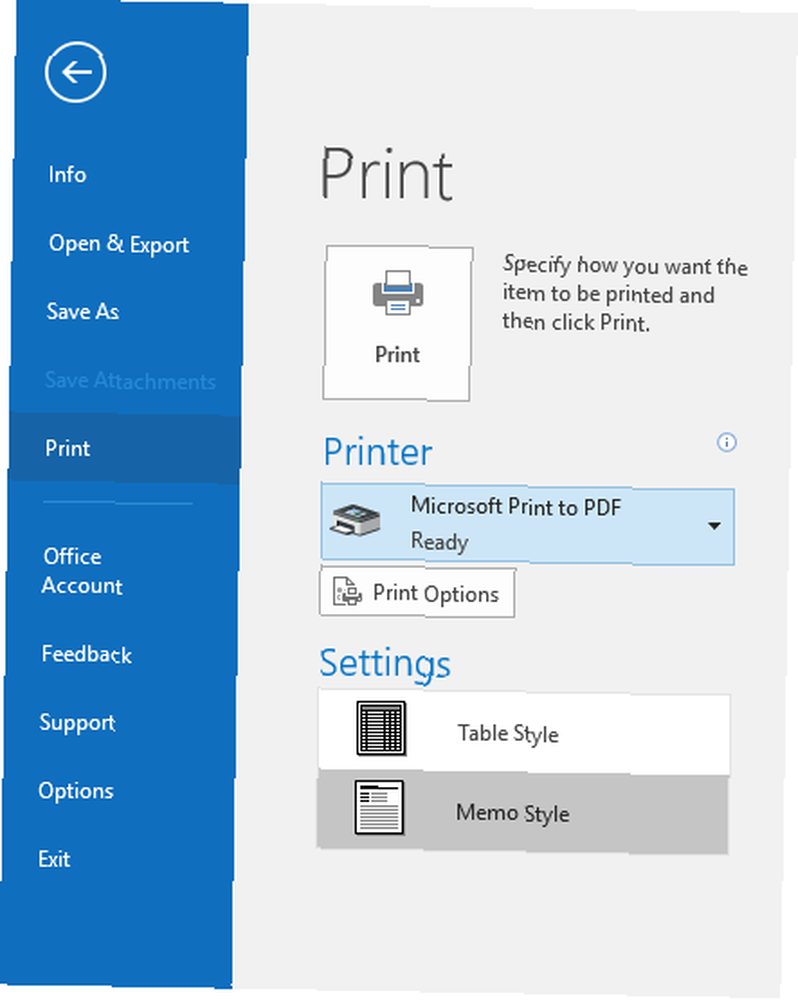
Bu yöntem hakkında en iyi şey, yalnızca e-postayla değil, Windows 10 makinenize yüklenen her türlü programla çalışmasıdır. Web sayfalarını PDF olarak ve temel Windows yazdırma işlevine erişmenize izin veren herhangi bir programdan kaydetmek için kullanabilirsiniz..
Nedense Microsoft'a PDF Yazdır seçeneği sizin için görünmüyorsa, aşağıdakileri yaparak bunu ekleyebilirsiniz:
- Git Ayarlar> Cihazlar> Yazıcılar ve Tarayıcılar> Yazıcı veya tarayıcı ekleyin.
- PDF'ye Microsoft Yazdır listede görünmüyorsa, Tamam'ı tıklatın. İstediğim yazıcı listede yok.
- Açılan iletişim kutusunda, Manuel ayarlarla yerel bir yazıcı veya ağ yazıcısı ekleyin ve İleri'ye tıklayın..
- Tut Mevcut bir bağlantı noktasını kullan seçili ve açılır menüden Dosya: (Dosyaya Yazdır).
- Altında Üretici firma, Microsoft’u seçin ve Yazıcılar’ın altında PDF'ye Microsoft Yazdır.
- Tut Şu anda yüklü olan sürücüyü kullanın. seçildi ve tıklayın Sonraki.
- Adı girmeye devam et PDF'ye Microsoft Yazdır ve tıklayın Sonraki.
Bu işlemi çalışırken aşağıdaki videoda görebilirsiniz:
E-postaları PDF olarak nasıl kaydedersiniz? Kullanışlı bir özellik mi buluyorsunuz ya da geri dönmeniz gerekebilecek e-postaları arşivlemeyi mi tercih ediyorsunuz? Yorumlarınızı bize bildirin.
Resim Kredisi: Shutterstock üzerinden Rawpixel.com











